Medit Margin Linesを使用して、自動または手作業で新規マージンラインを作成して、既存のマージンラインを編集できます。 アプリを使い始めると自動的にMedit Linkフォームに登録されている支台歯のマージンを生成することもできます。
🔎注意
すでに注文したケース(注文ID付きデータ)の場合にはマージンラインを追加したり変更したりできません。 そのケースを使用するためには、ケースを複製してください。
自動作成
- アプリを開いてからデータの下にある歯のフォーム中のターゲットとする歯列を選択します。
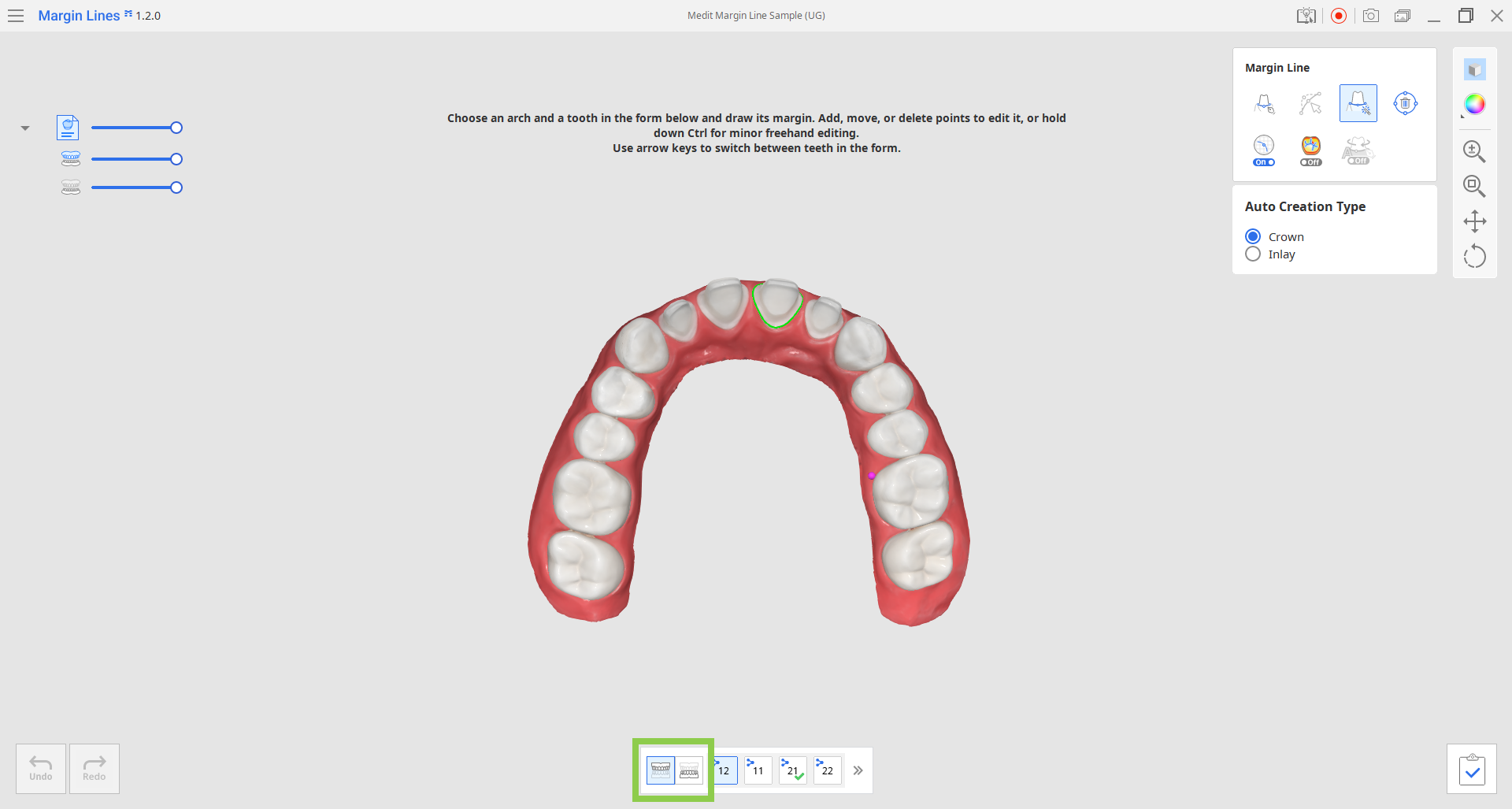
- マージンを作成する歯番を選択します。 選択した番号は青色で表示されます。
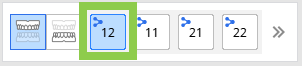 🔎注意フォームに登録されている歯には、Medit Linkロゴが付いています。
🔎注意フォームに登録されている歯には、Medit Linkロゴが付いています。
フォームに登録されていない歯にマージンを作成する場合には、歯のリストを拡張します。
「完了」をクリックすると、作成されたすべてのマージンはケースに保存されます。.png)
- 右側のツールキットから「自動作成」を選択し、作成するマージンのタイプ(インレーまたはクラウン)を選択します。 次に、ターゲットの歯を拡大して、1回クリックして全部のマージンラインを作成します。
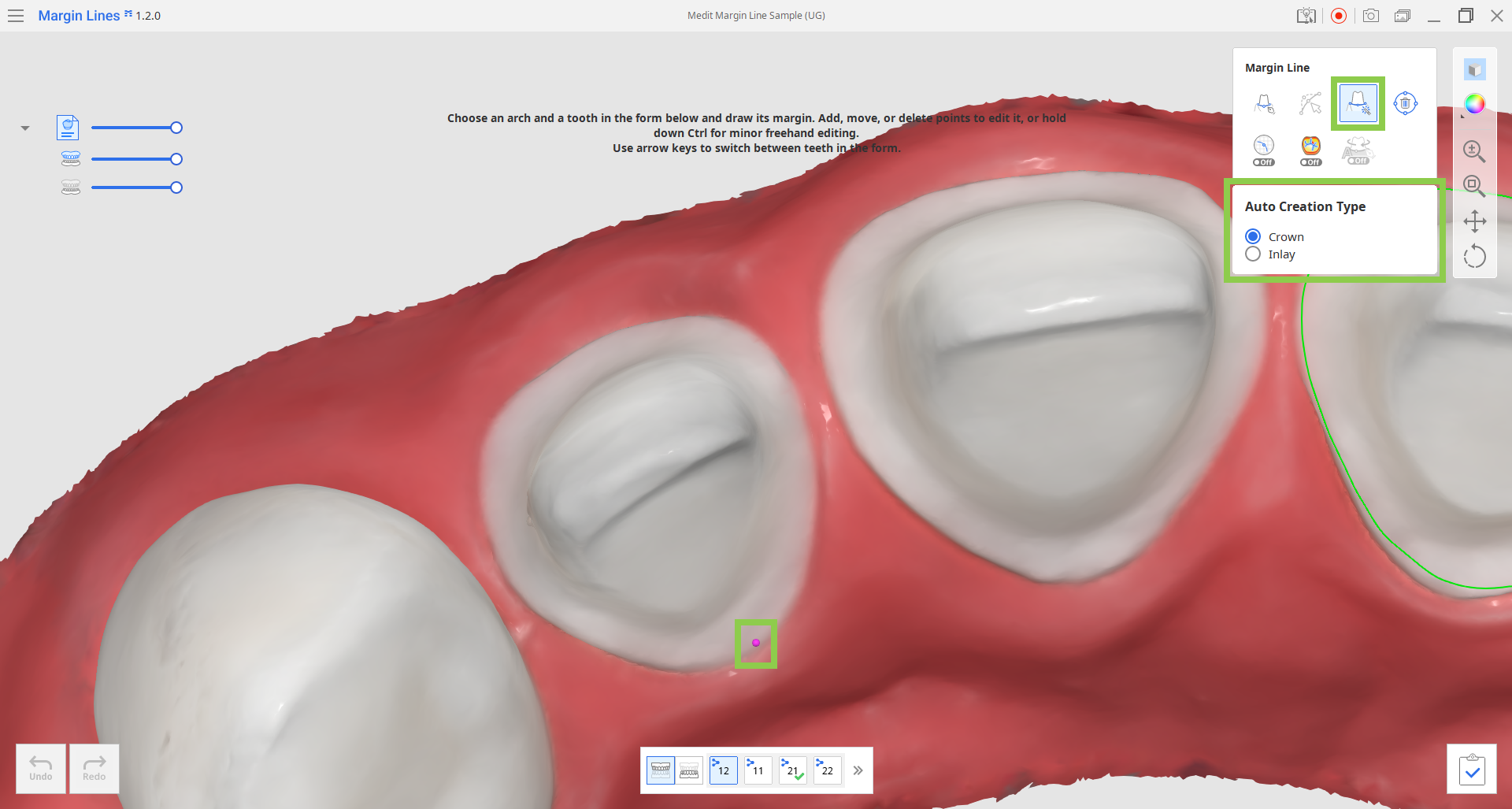
- 支台歯データを分析してより正確なマージンラインを作成するのに役立つ「曲率表示モード」をオンにすることもできます。
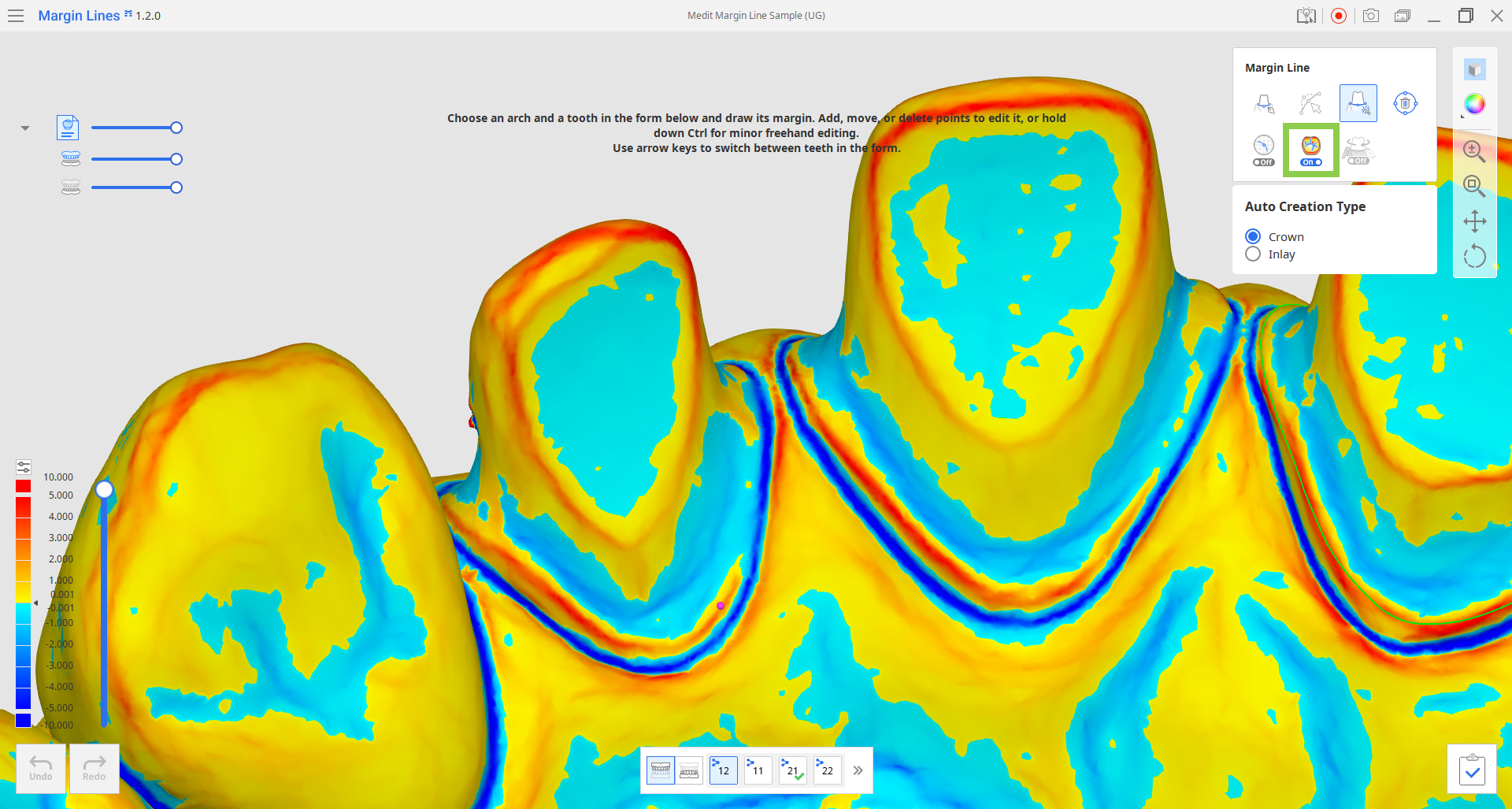
- 他の歯の作業をする場合は、下部のフォームで該当する歯を選択するか、矢印キーを使用します。
- 作成したマージンを保存する準備ができたら、「完了」をクリックします。
手動作成
- アプリを開いてからデータの下にある歯のフォーム中のターゲットとする歯列を選択します。
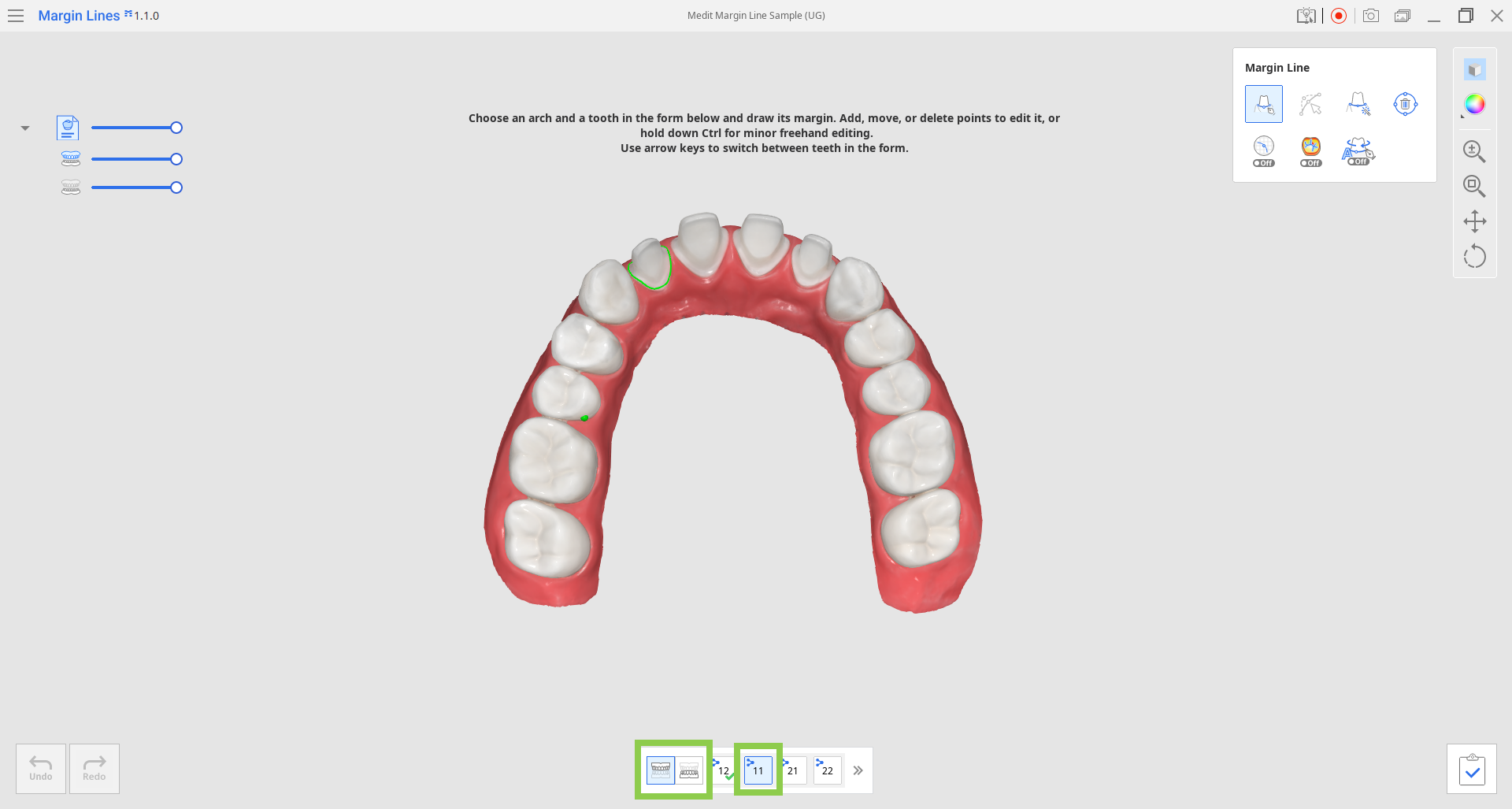
- マージンを作成する歯番を選択します。 選択した番号は青色で表示されます。
.png) 🔎注意フォームに登録されている歯には、Medit Linkロゴが付いています。
🔎注意フォームに登録されている歯には、Medit Linkロゴが付いています。
フォームに登録されていない歯にマージンを作成する場合には、歯のリストを拡張します。
「完了」をクリックすると、作成されたすべてのマージンはケースに保存されます。.png)
- 右側のツールキットの「手動作成」を選択し、ターゲットとする歯を拡大し、コントロールの点を追加してマージンの作成を開始します。
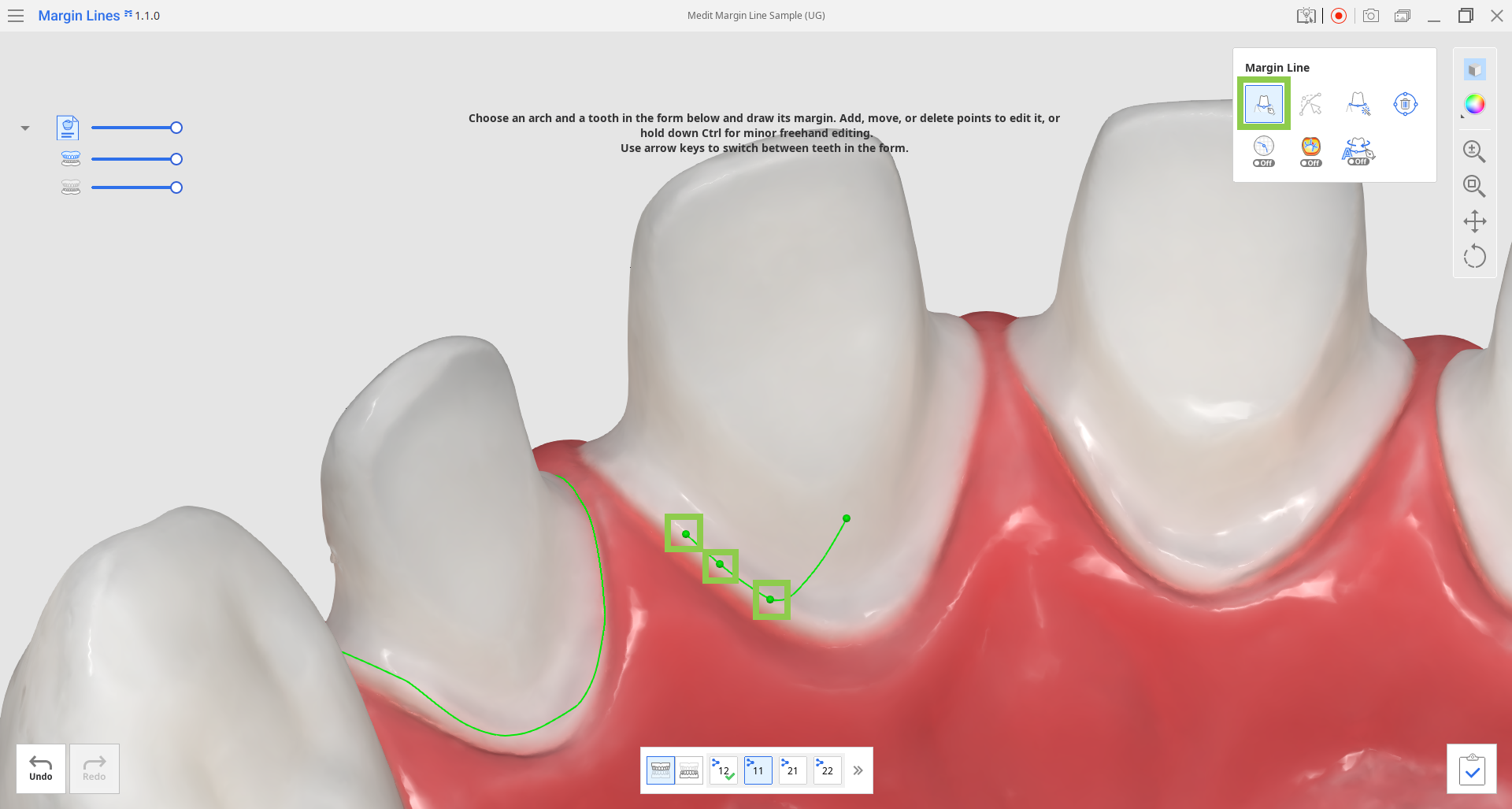 🔎ヒント誤った場所にコントロールの点を追加した場合には、Ctrl+Z/Cmd+Zを押して最後に追加した点を削除します。
🔎ヒント誤った場所にコントロールの点を追加した場合には、Ctrl+Z/Cmd+Zを押して最後に追加した点を削除します。.png) 🔎ヒント「動的ビューの変更」をオンにすると、コントロールの点を追加している間、データが自動でユーザーのビューに回転されます。
🔎ヒント「動的ビューの変更」をオンにすると、コントロールの点を追加している間、データが自動でユーザーのビューに回転されます。 - 「区画ビュー」がオンになっている場合、長押ししながらドラッグして区画ラインに沿ってコントロールの点を調整できます。
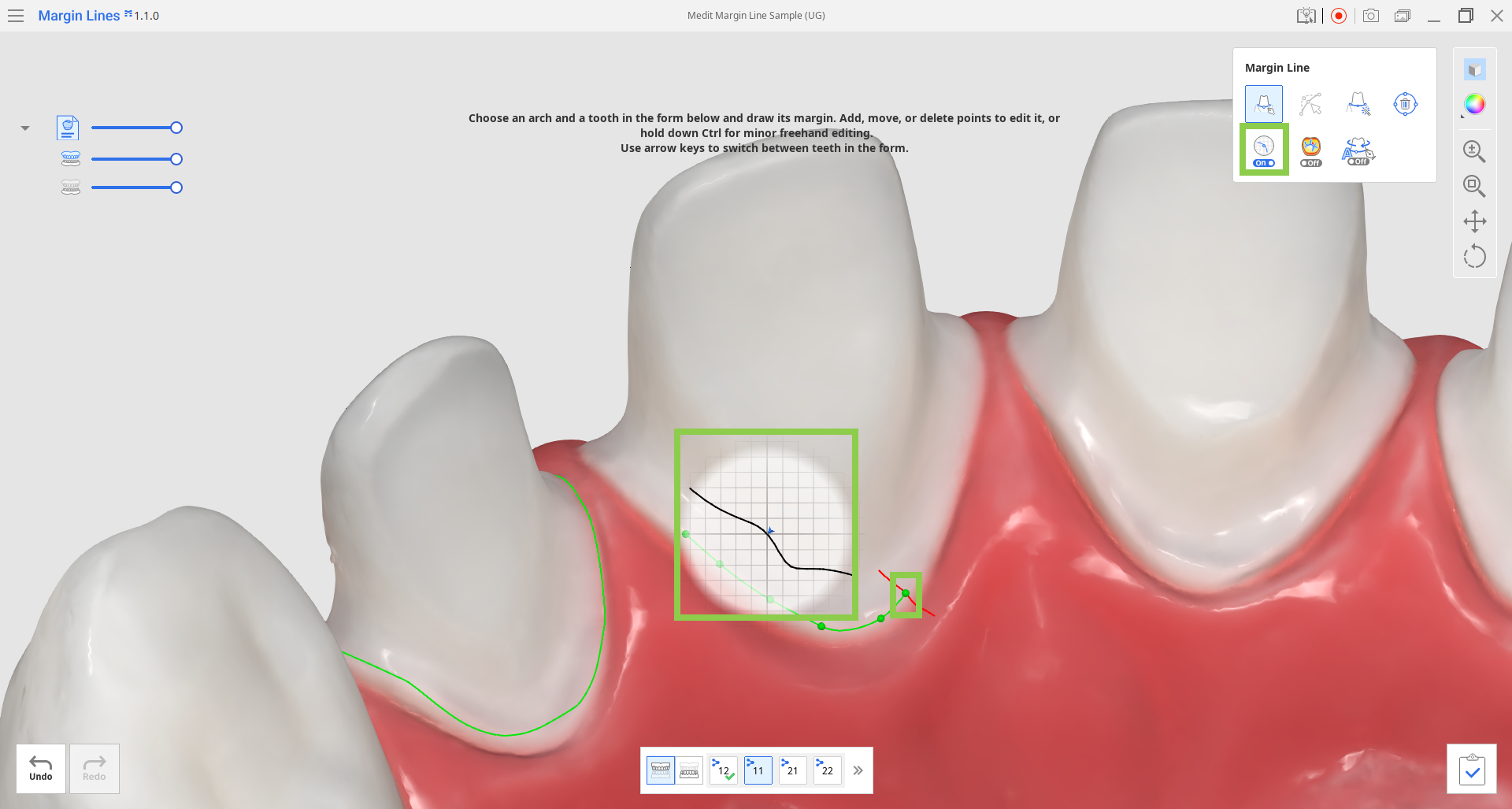
- 支台歯データを分析してより正確なマージンラインを作成しやすくするために「曲率表示モード」をオンにすることもできます。
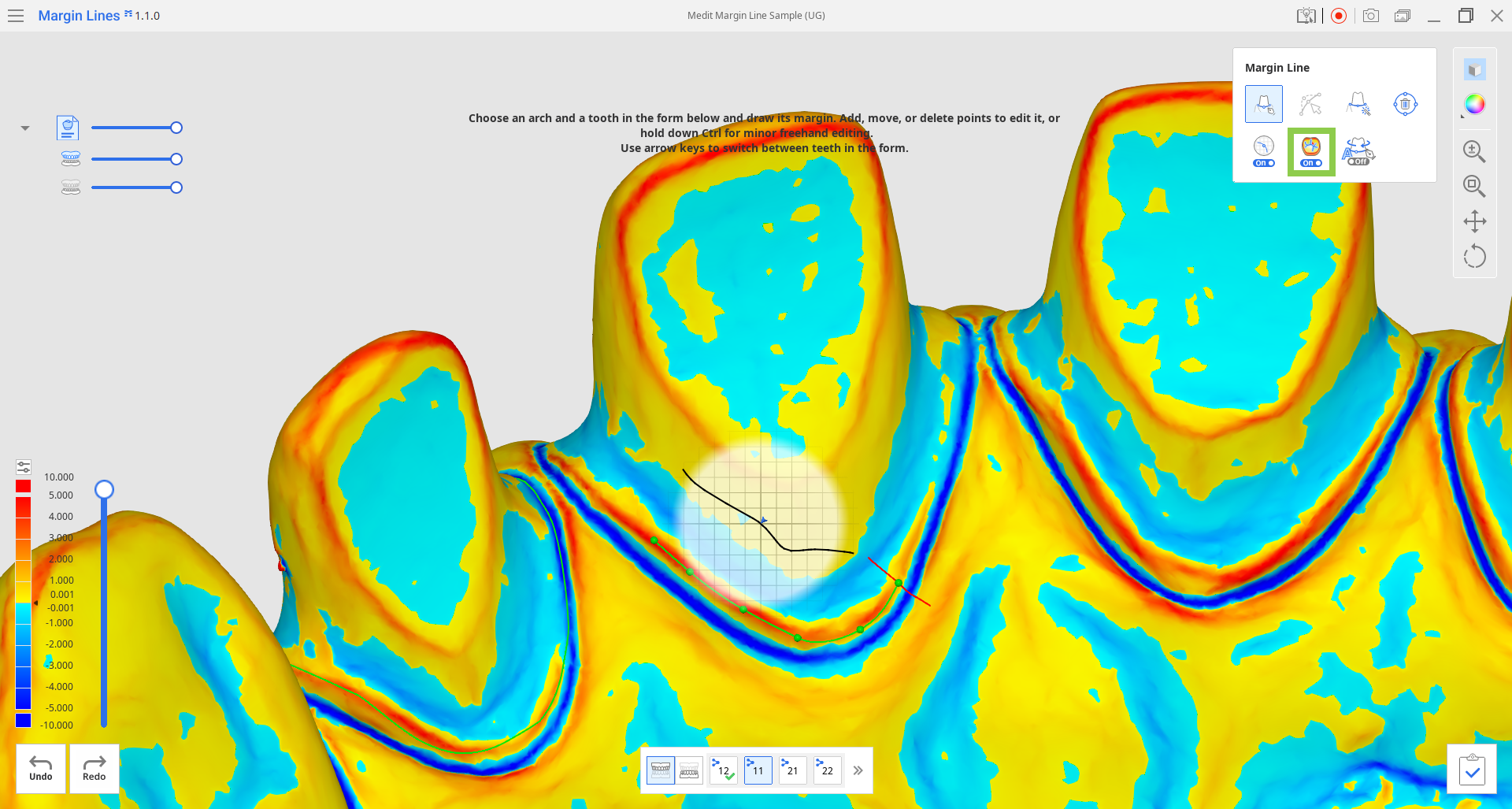
- 他の歯の作業をする場合は、下部のフォームで該当する歯を選択するか、矢印キーを使用します。
- 作成したマージンを保存したら、「完了」をクリックします。
編集
- マージンライン付きのケースからアプリを開くか、歯番がある場合には歯番をクリックすると、「編集」ツールが自動で有効になります。
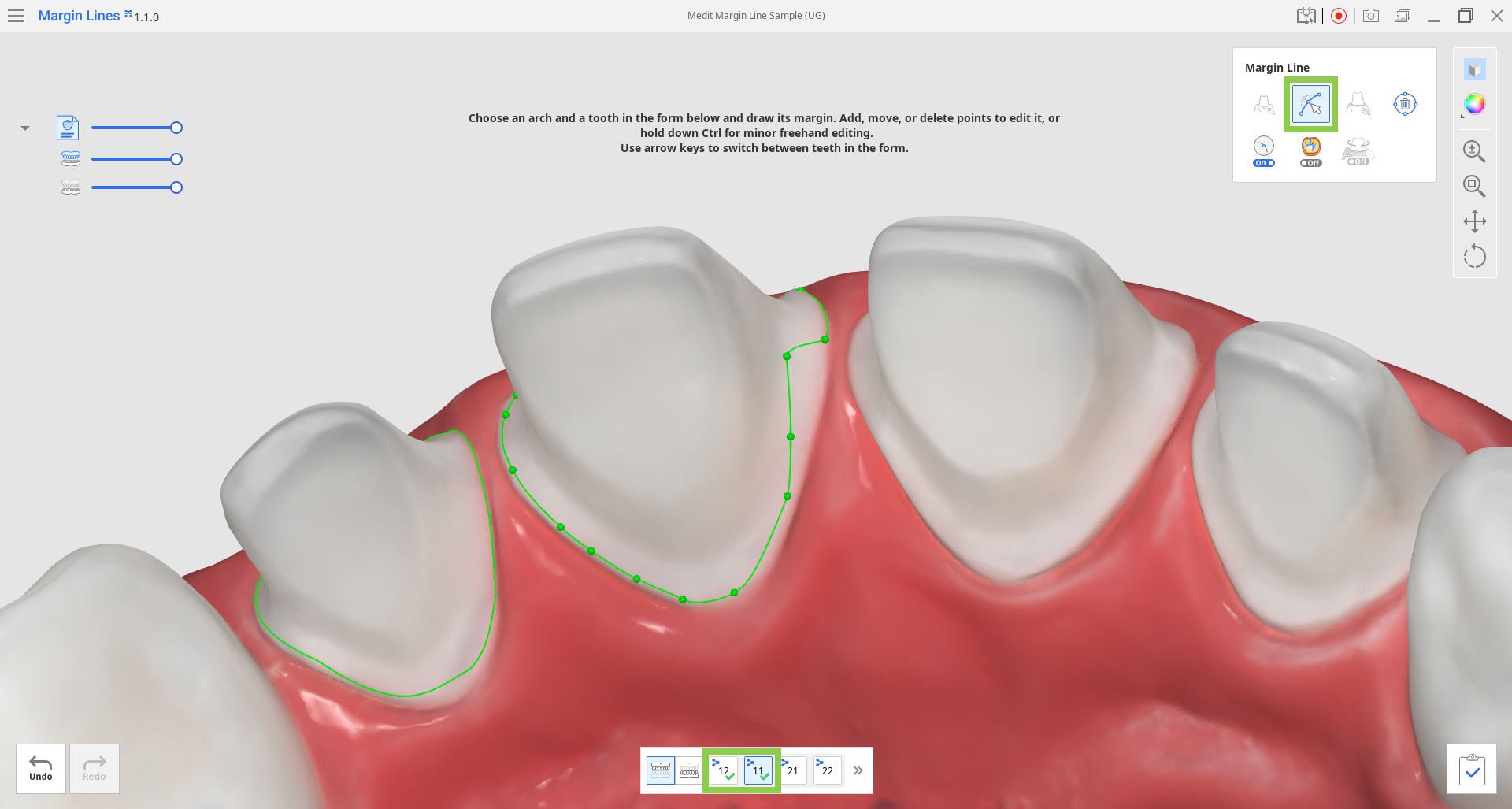
- 線上のコントロールの点を使用して編集します。 クリックすると新しい点が追加され、クリック&ドラッグすると移動でき、右クリックすると点を削除できます。
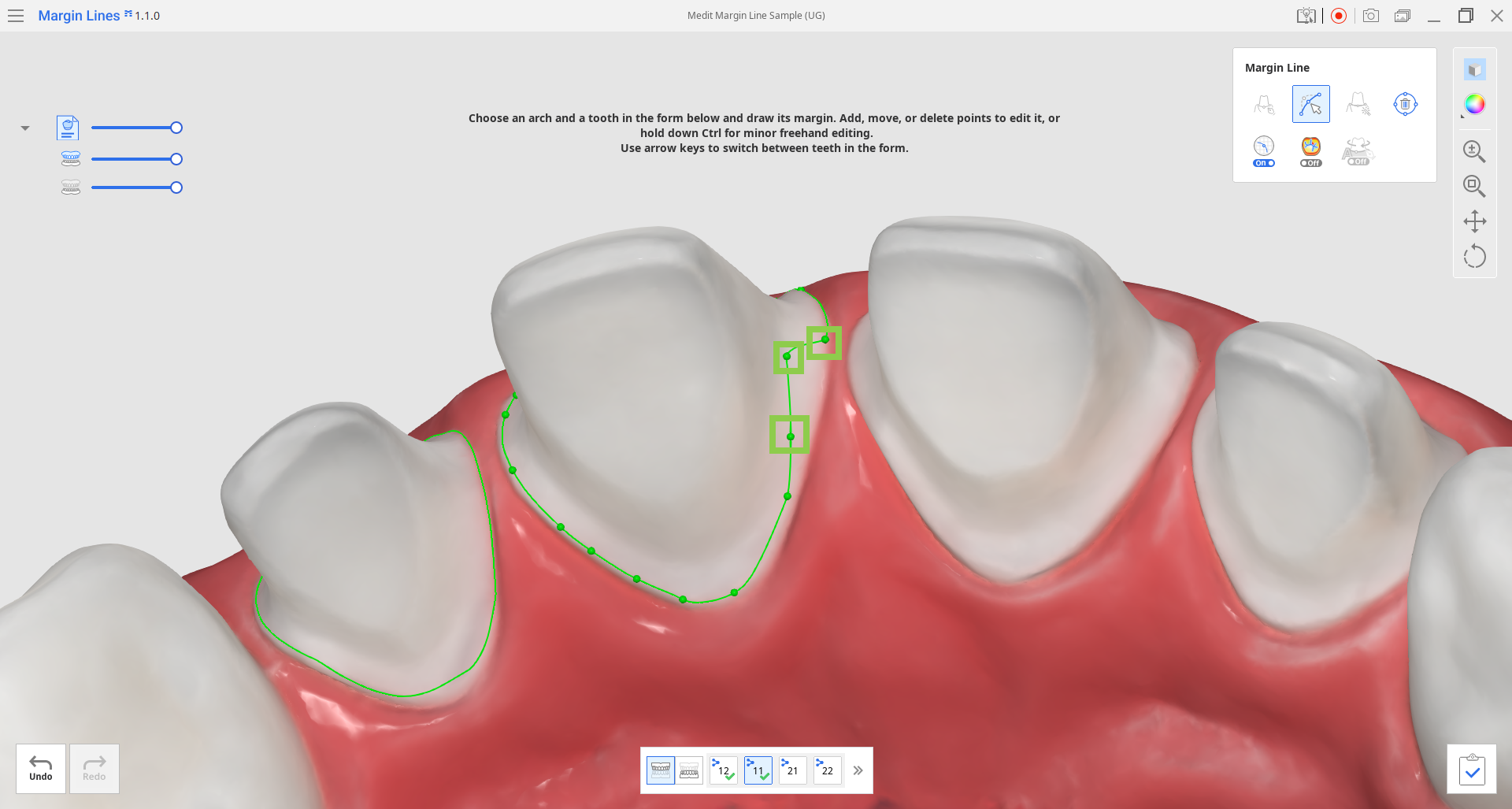
ツールがオンの場合には、Ctrl/Commandキーを押してマウスをドラッグして素早くちょっとしたフリーハンドで修正を行えます。(2).png) 🔎注意既存のマージン全体を削除し、最初からやり直すには、「削除」をクリックします。
🔎注意既存のマージン全体を削除し、最初からやり直すには、「削除」をクリックします。(2).png)
- 「区画ビュー」が有効になっている場合、長押ししながらドラッグして区画ラインに沿ってコントロールの点を調整できます。
(1).png)
- データを分析してより正確なマージンラインを作成しやすくするために「曲率表示モード」をオンにすることもできます。

- 他の歯の作業をする場合は、下部のフォームで該当する歯を選択するか、矢印キーを使用します。
- 編集したマージンを保存する場合には、「完了」をクリックするとケースのマージンは上書きされます。